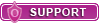Seit einigen Tagen habe ich ein Office 365 Personal. Wie mein Laptop mit der Cloud zusammenarbeitet, bekomme ich nicht geklärt. Ich habe einen Onedrive-Ordner auf dem PC. In den habe ich die Ordner/Dateien kopiert, die ich dann hochgeladen habe.
Diese Dateien haben dann im PC-Ordner das blaue Onedrive-Symbol. Da ich nun schon mein 1 TB-Volumen in Angriff genommen habe, frage ich mich, ob die Dateien im PC-Ondedrive-Ordner bleiben müssen und Platz verbrauchen oder ob sie nach dem Hochladen entfernt werden können, ohne dass sie auch in der Cloud verschwinden.
Gibt es eine Befehlsfolge, die klarmacht, dass hochgeladene Daten nur im Web-Ordner gelöscht werden sollen und nicht am PC?
Für die Zukunft: kann ich die hochzuladenden Dateien auch direkt aus meinen normalen Ordnern auf dem PC hochladen?
Und noch eine seltsame Beobachtung: einige Dateien haben im PC-Ordner das rote Kreuz für misslungene Synchronisierung, sind aber sehr wohl im Webordner vorhanden.
Danke für Ratschläge im Voraus!
Seite 1 von 1
Funktionen von Onedrive Bitte um Infos zu unklaren Programmpunkten
Anzeige
#2 _d4rkn3ss4ev3r_
geschrieben 09. September 2018 - 12:41
Du solltest das in den OneDrive Einstellungen konfigurieren können ob die Dateien auf dem PC bleiben oder nicht.
#3

geschrieben 09. September 2018 - 19:07
Die Symbole von OneDrive zu erklären spare ich mir, das kann Microsoft besser.
OneDrive-Symbole
In Office 365 kannst du einstellen, wo neu angelegte Dateien per Default gespeichert werden sollen. In OneDrive selber kann man per Rechtsklick festlegen, wie mit Ordnern und Dateien verfahren werden soll.
Kleiner Tipp am Rande. Aktuelle Projekte synchronisiert man am Besten, dann ist man auch bei einer eventuellen Störung des Internets auf der sicheren Seite.
Ach ja, und Vorsicht wenn du eine große Menge an Daten auf dein neues TB-Volumen schiebst. Falls du keinen großen Upstream hast, begrenze unbedingt den Upstream von OneDrive (über die Einstellungen) - sonst legt Onedrive dir den kompletten anderen Internetzugriff lahm.
OneDrive-Symbole
In Office 365 kannst du einstellen, wo neu angelegte Dateien per Default gespeichert werden sollen. In OneDrive selber kann man per Rechtsklick festlegen, wie mit Ordnern und Dateien verfahren werden soll.
Kleiner Tipp am Rande. Aktuelle Projekte synchronisiert man am Besten, dann ist man auch bei einer eventuellen Störung des Internets auf der sicheren Seite.
Ach ja, und Vorsicht wenn du eine große Menge an Daten auf dein neues TB-Volumen schiebst. Falls du keinen großen Upstream hast, begrenze unbedingt den Upstream von OneDrive (über die Einstellungen) - sonst legt Onedrive dir den kompletten anderen Internetzugriff lahm.
#4

geschrieben 10. September 2018 - 08:30
Danke für die Tipps. Aber könnt ihr euch nicht vorstellen, dass ein Nichtkönner eben nicht weiß, wie und wo er die Einstellungen so wie von euch beschrieben ändert? Ich habe in den Optionen nichts Passendes gefunden.
Statt dessen habe ich bemerkt, dass nach stundenlangem Rödeln beim Hochladen die meisten Ordner in Onedrive leer geblieben sind. Bei einer großen Musiksammlung alle Titel jeweils zu markieren und dann auf Öffnen zu drücken u.zu warten, ist doch recht mühsam. Bitte noch einmal für Dummies wie mich! Danke!
Statt dessen habe ich bemerkt, dass nach stundenlangem Rödeln beim Hochladen die meisten Ordner in Onedrive leer geblieben sind. Bei einer großen Musiksammlung alle Titel jeweils zu markieren und dann auf Öffnen zu drücken u.zu warten, ist doch recht mühsam. Bitte noch einmal für Dummies wie mich! Danke!
#5

geschrieben 10. September 2018 - 11:47
Nichtkönner - deine Präferenzen liegen nur auf anderem Gebiet 
Zu den Optionen von OneDrive kommst du ganz einfach in dem du auf das OneDrive-Symbol im Systemtray mit rechts klickst und dann Mehr... wählst. Im Kontextmenü dann ganz normal auf Einstellungen klicken.
Dass die meisten Ordner leer geblieben sind, wird darin liegen, dass die Datenmenge einfach zu groß ist. Da kann sich der Upload durchaus über Tage erstrecken, es kann durchaus sein (je nach Provider), dass der Upload um den Faktor 10 kleiner ist als der Download.
Man muss auch nicht alle Dateien per Hand markieren, es reicht der Ordner. Also wenn ich Ordner A habe und den auf nur Online (im Kontextmenü von OD heißt das Speicherplatz sparen) stelle, werden automatisch alle darin befindlichen Ordner und Dateien auch nur online zugänglich sein, sprich OD lädt sie automatisch hoch. Wenn du innerhalb von Ordner A noch die Ordner AA und BB hast, kannst du Ordner BB z.B. per Hand auf synchronisieren stellen, dann bleibt Ordner BB (und alle darin befindlichen Dateien) automatisch auch auf der Festplatte etc.pp.
Zu den Optionen von OneDrive kommst du ganz einfach in dem du auf das OneDrive-Symbol im Systemtray mit rechts klickst und dann Mehr... wählst. Im Kontextmenü dann ganz normal auf Einstellungen klicken.
Dass die meisten Ordner leer geblieben sind, wird darin liegen, dass die Datenmenge einfach zu groß ist. Da kann sich der Upload durchaus über Tage erstrecken, es kann durchaus sein (je nach Provider), dass der Upload um den Faktor 10 kleiner ist als der Download.
Man muss auch nicht alle Dateien per Hand markieren, es reicht der Ordner. Also wenn ich Ordner A habe und den auf nur Online (im Kontextmenü von OD heißt das Speicherplatz sparen) stelle, werden automatisch alle darin befindlichen Ordner und Dateien auch nur online zugänglich sein, sprich OD lädt sie automatisch hoch. Wenn du innerhalb von Ordner A noch die Ordner AA und BB hast, kannst du Ordner BB z.B. per Hand auf synchronisieren stellen, dann bleibt Ordner BB (und alle darin befindlichen Dateien) automatisch auch auf der Festplatte etc.pp.
#6

geschrieben 10. September 2018 - 16:40
Die Option nennt sich "Files on Demand"
ist allerdings nur unter Windows 10 ab Version 1709 und entsprechend aktuellem OneDrive Clienten verfügbar.
https://support.office.com/de-de/article/erfahren-sie-mehr-%C3%BCber-onedrive-files-on-demand-0e6860d3-d9f3-4971-b321-7092438fb38e
ist allerdings nur unter Windows 10 ab Version 1709 und entsprechend aktuellem OneDrive Clienten verfügbar.
Thema verteilen:
Seite 1 von 1

 Hilfe
Hilfe
 Neues Thema
Neues Thema Antworten
Antworten
 Nach oben
Nach oben